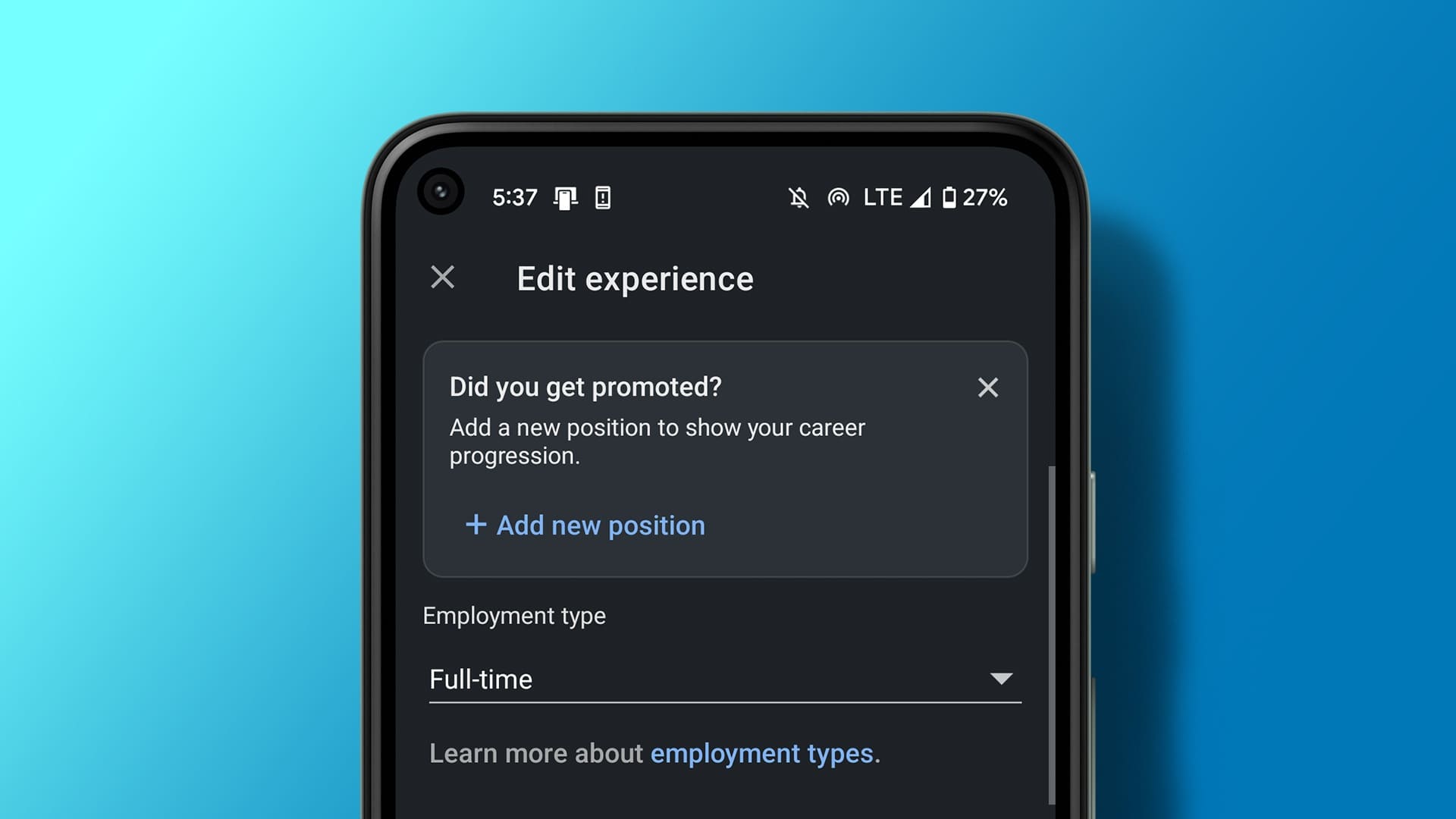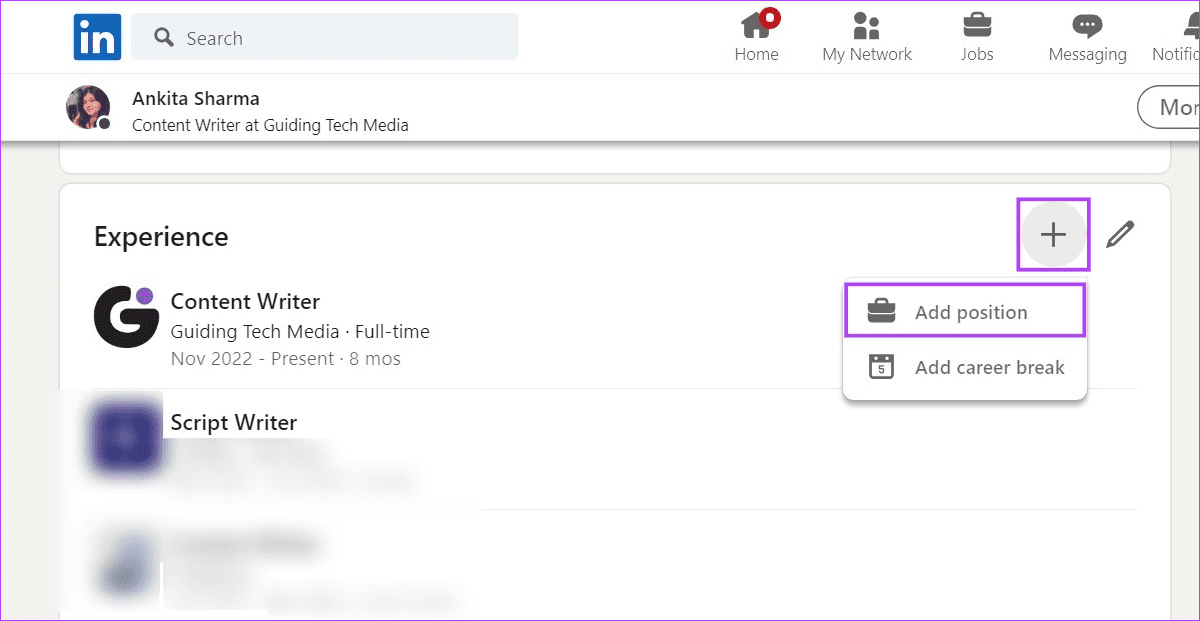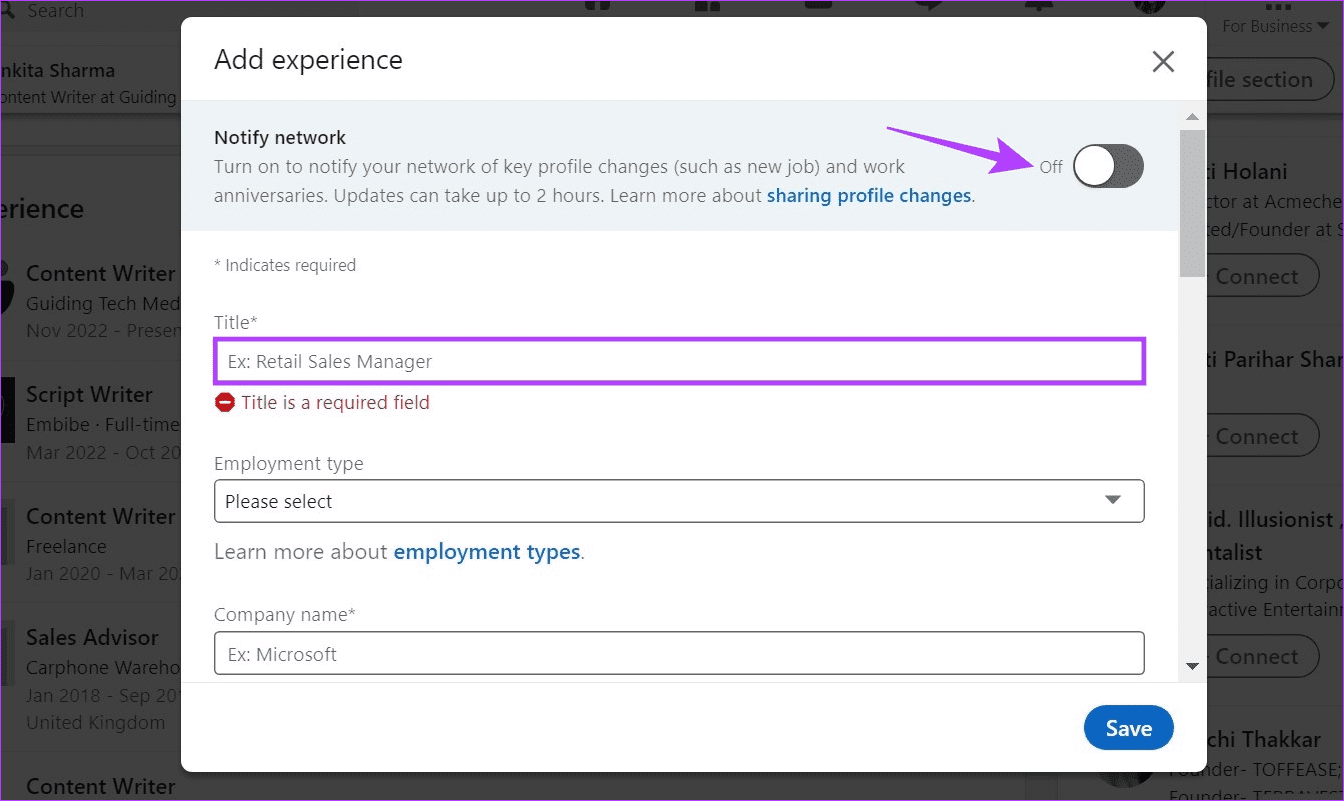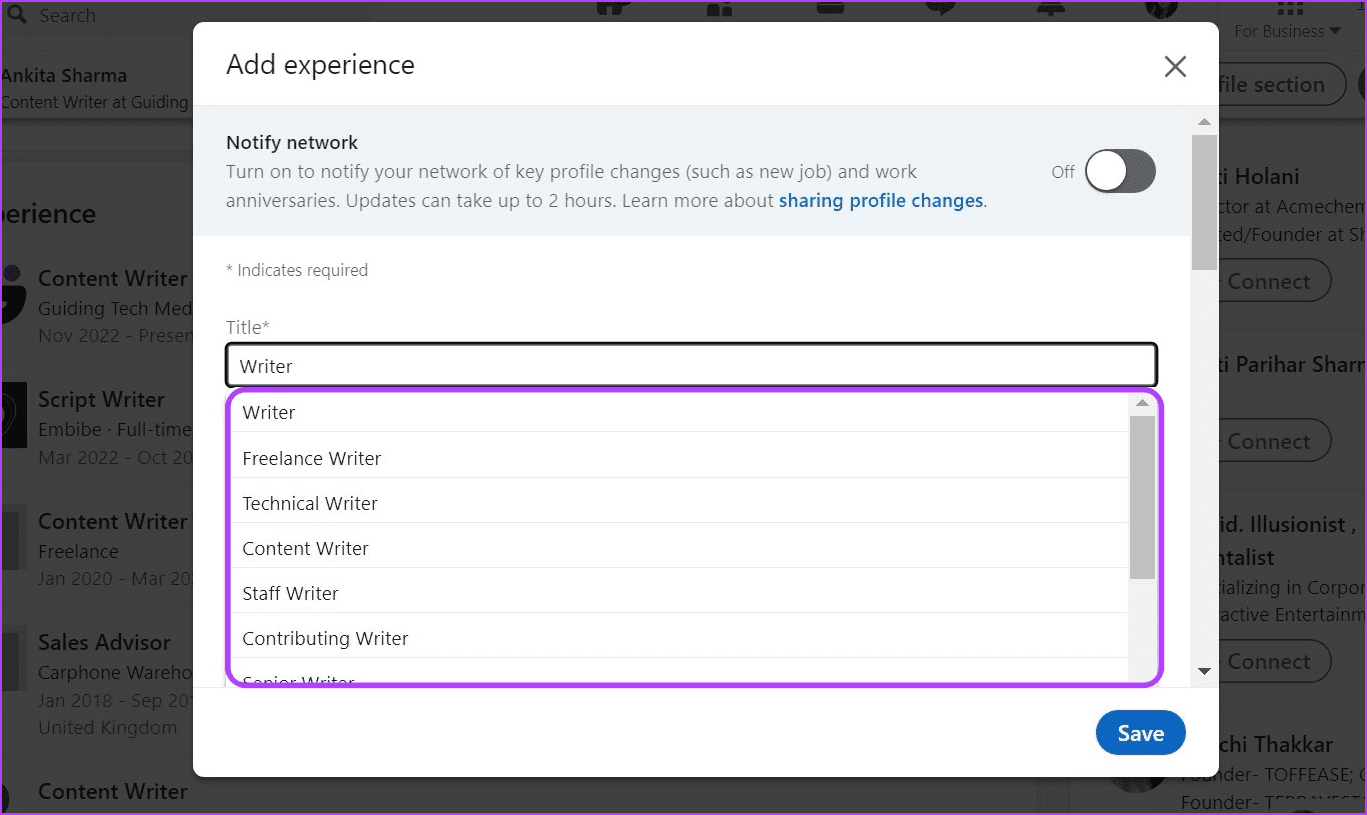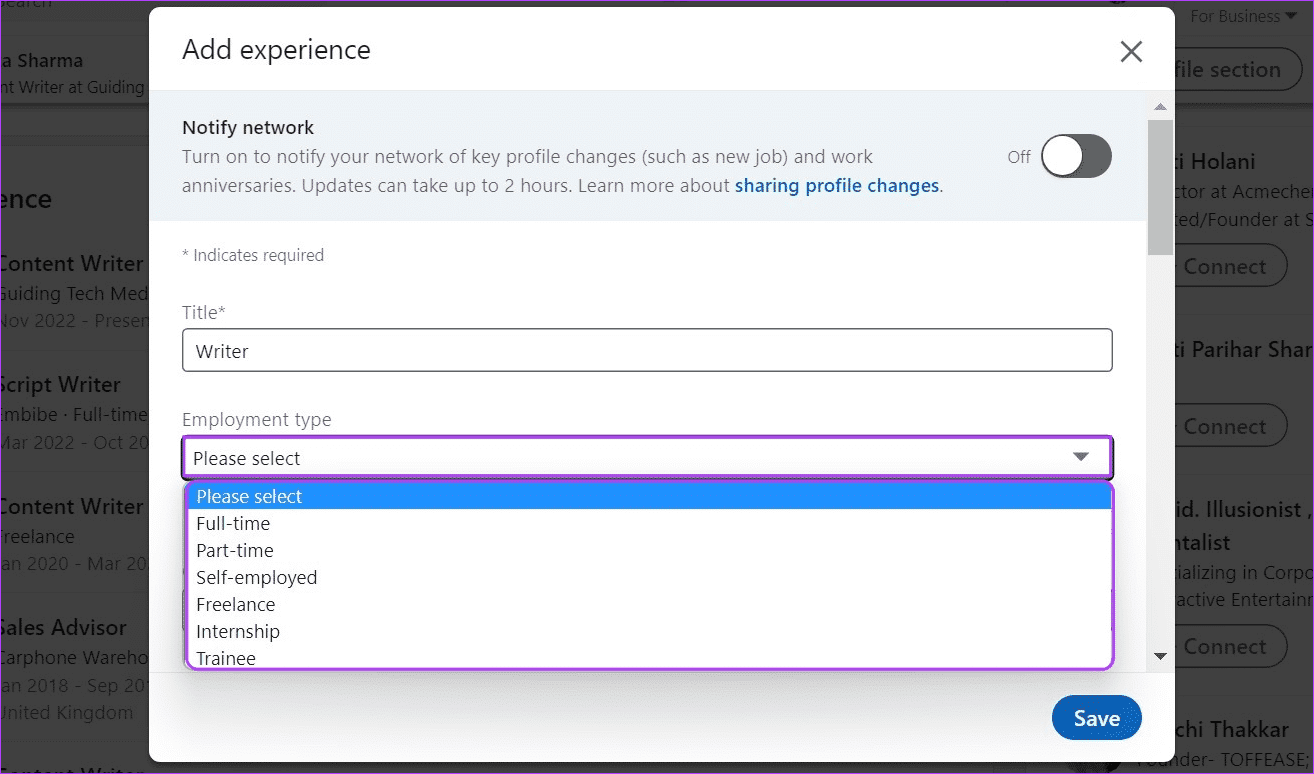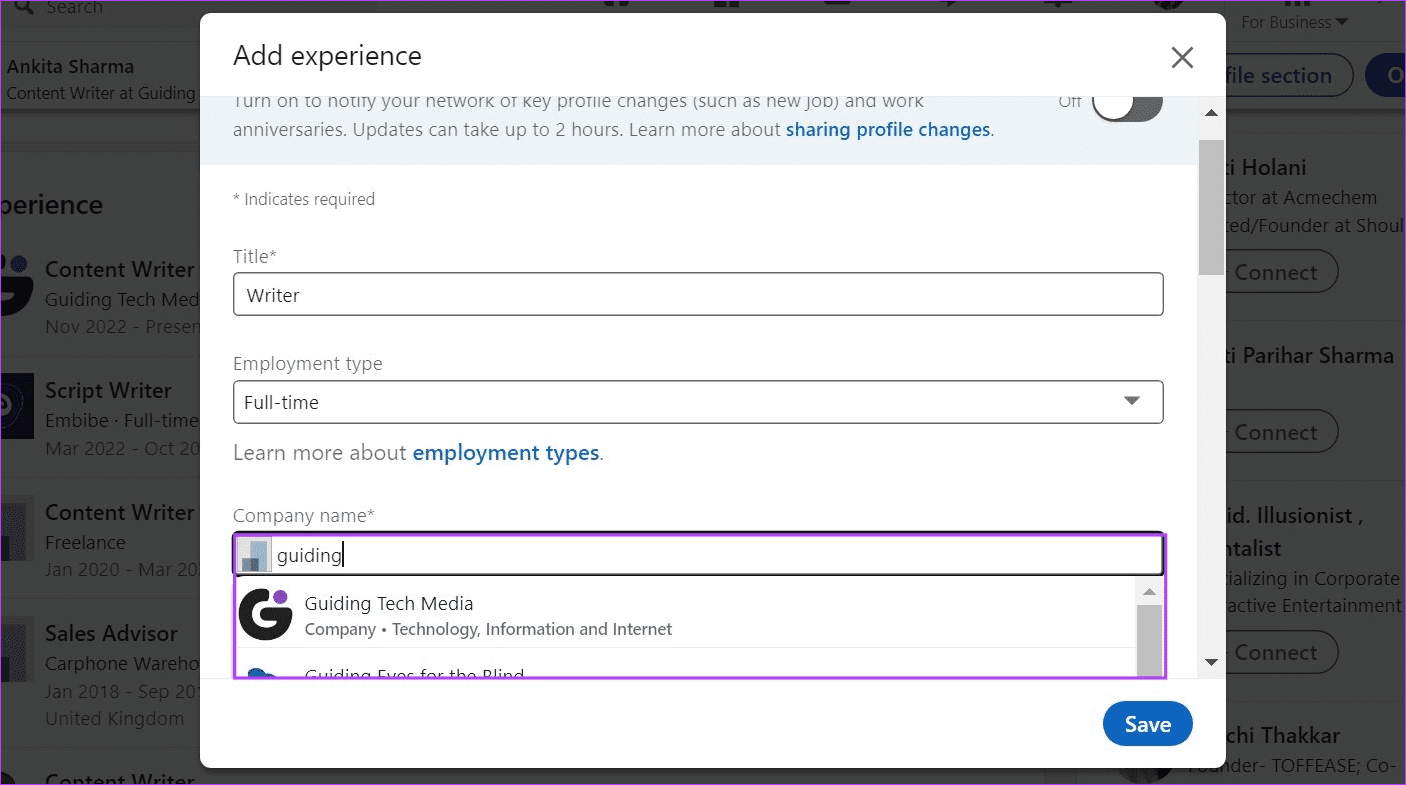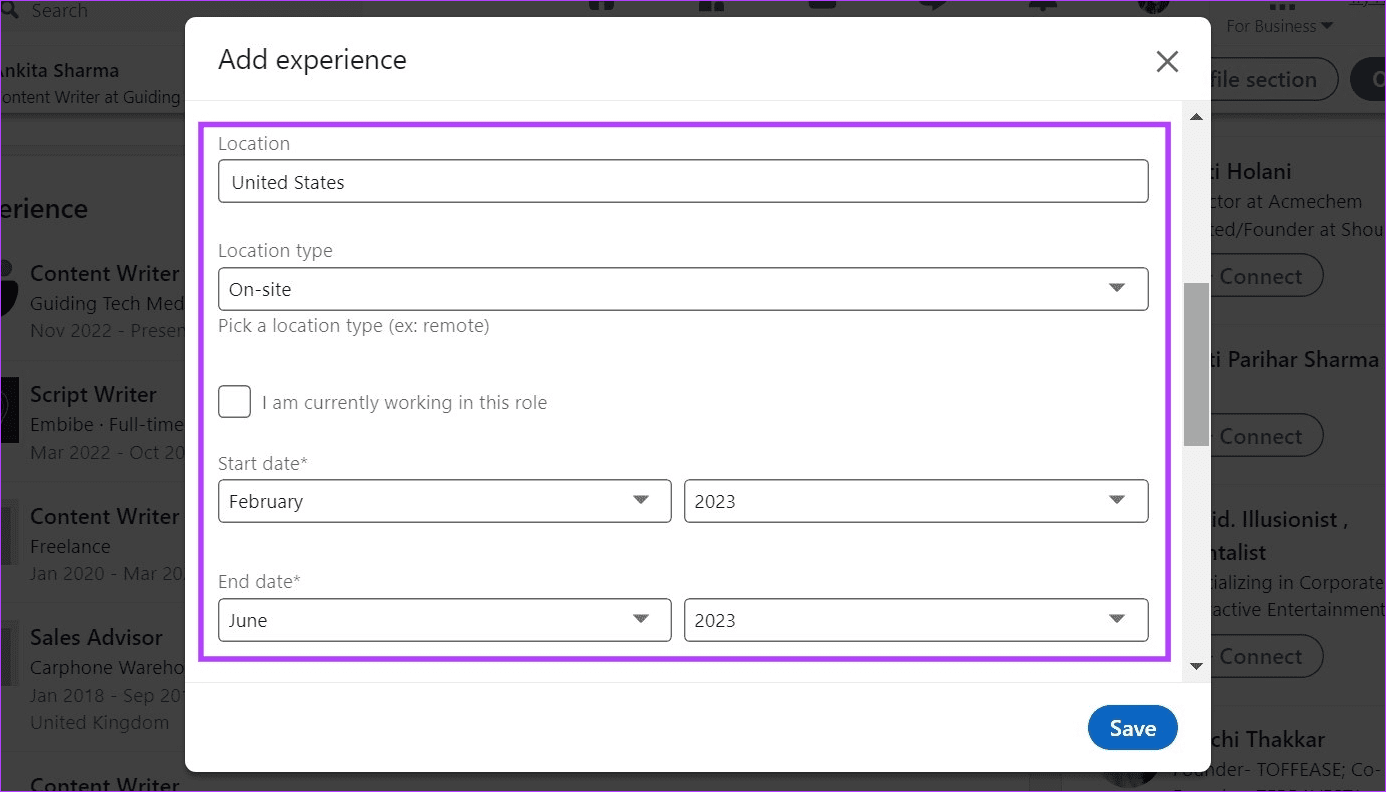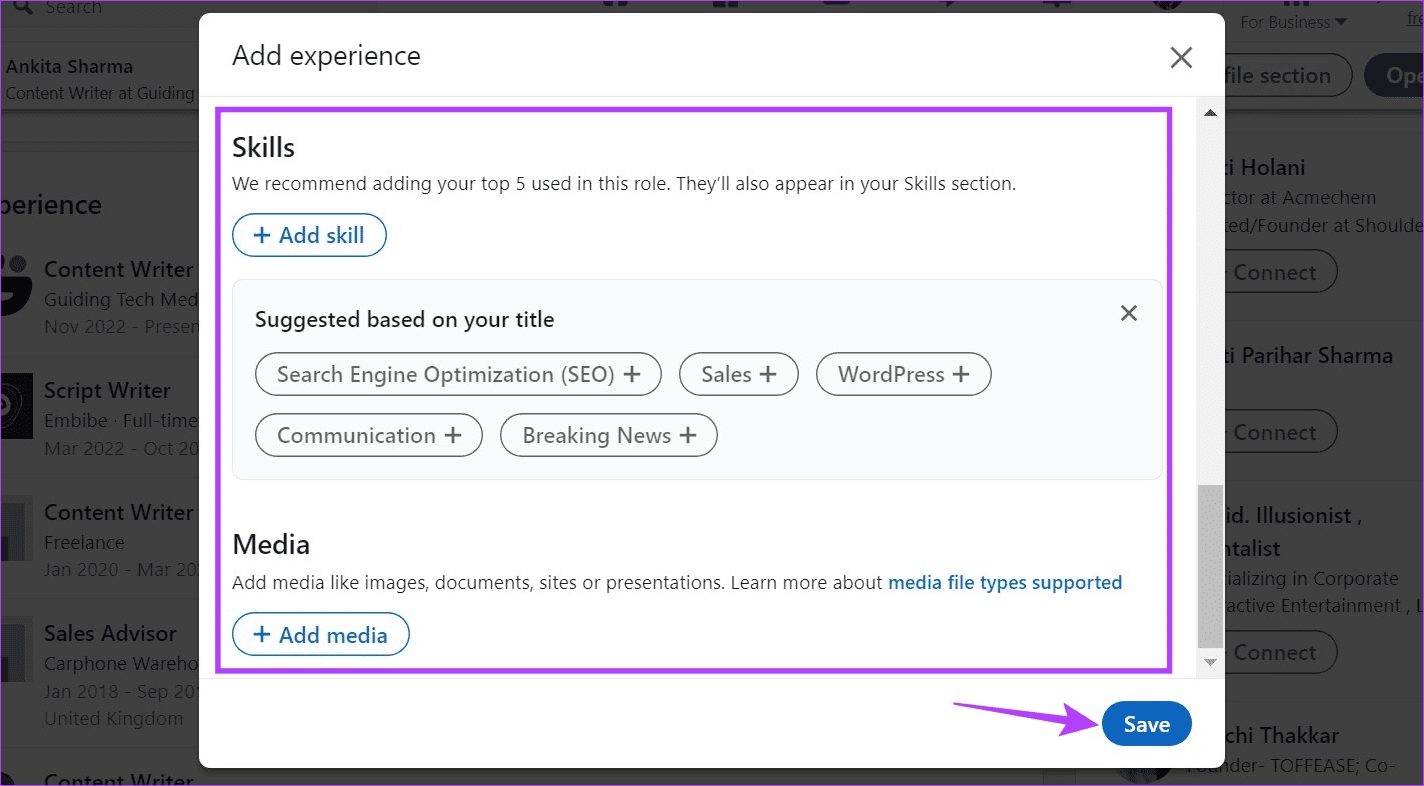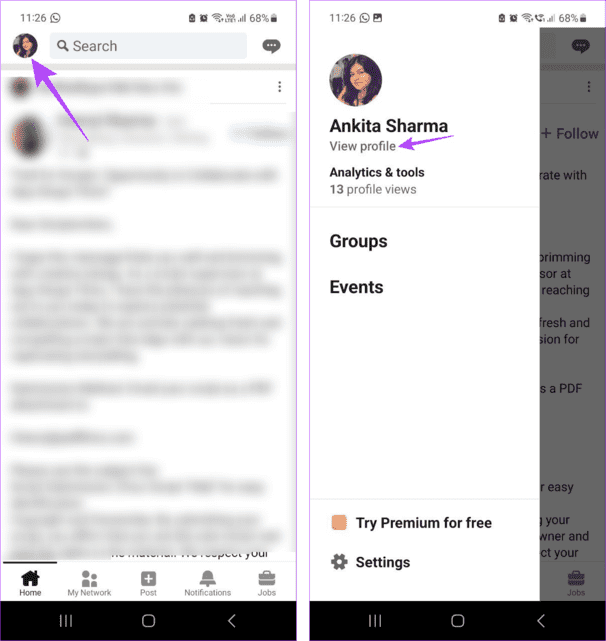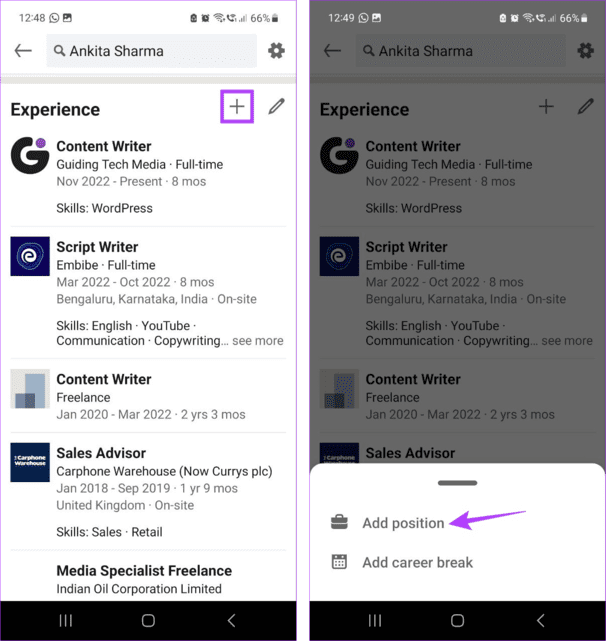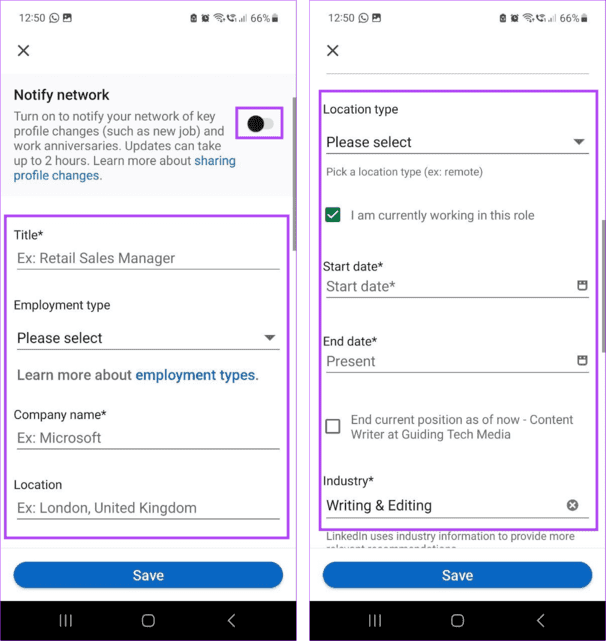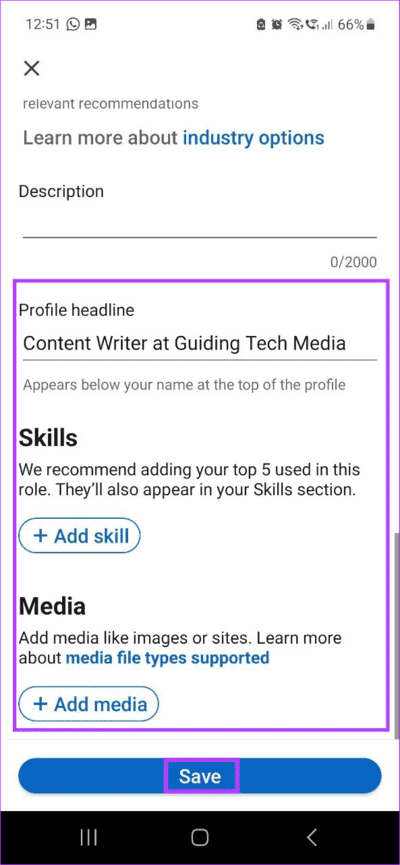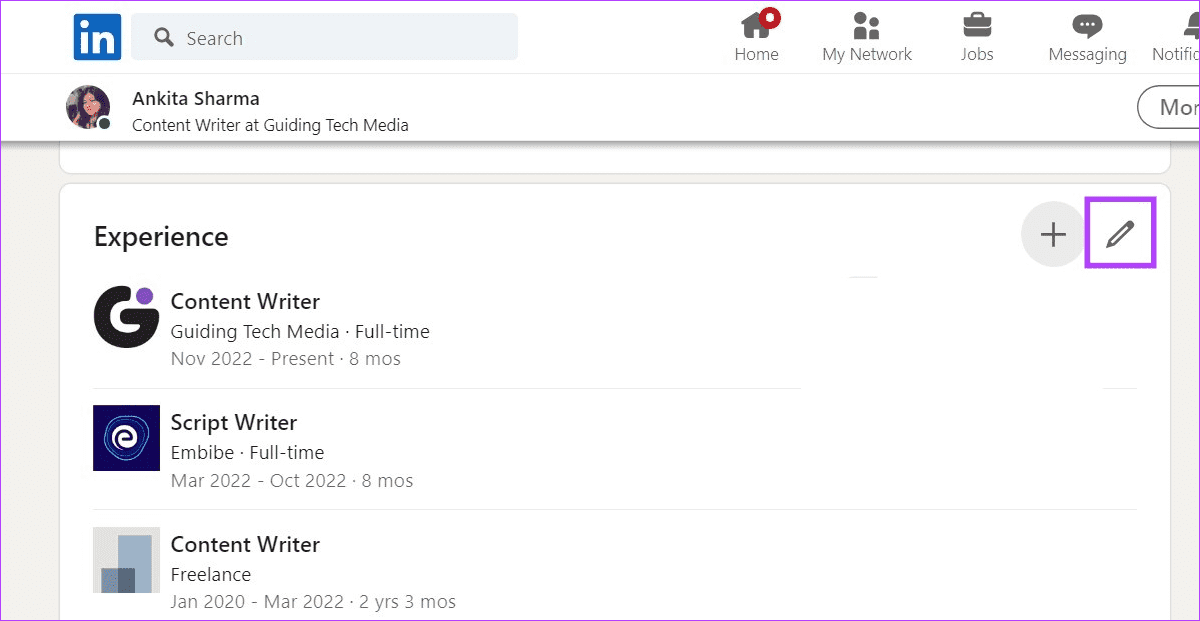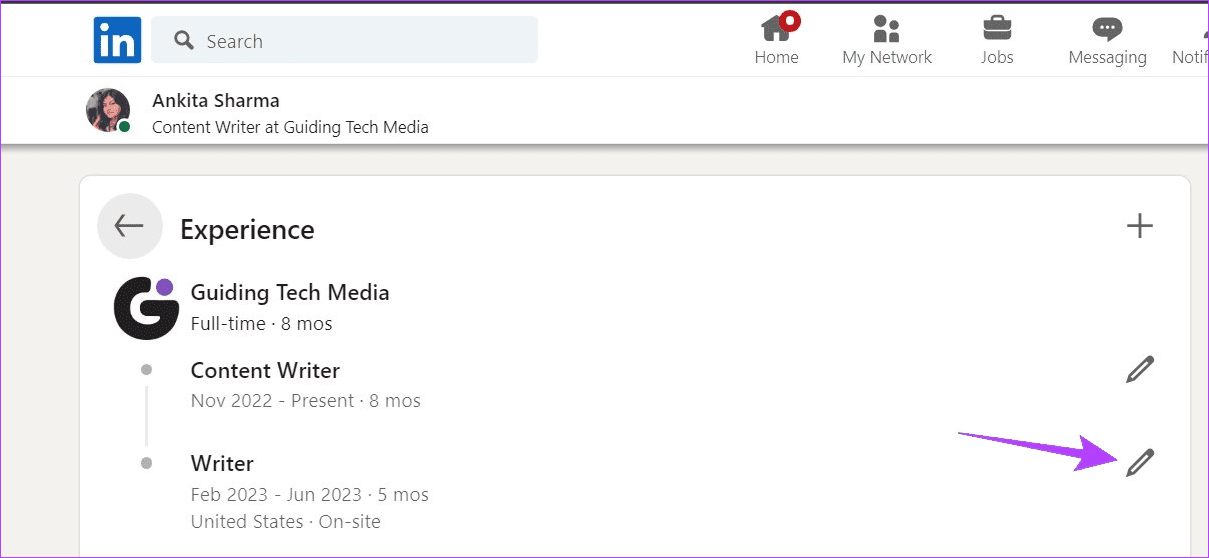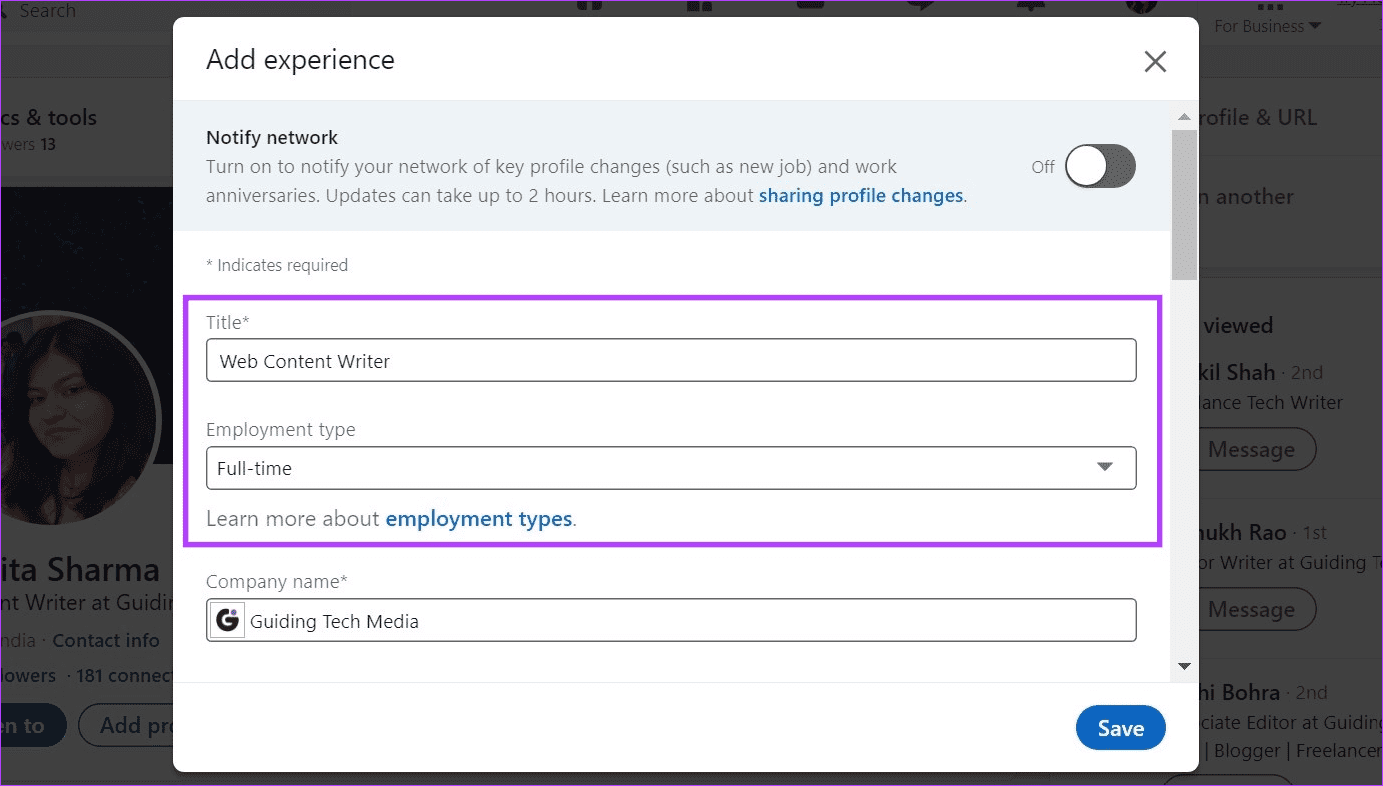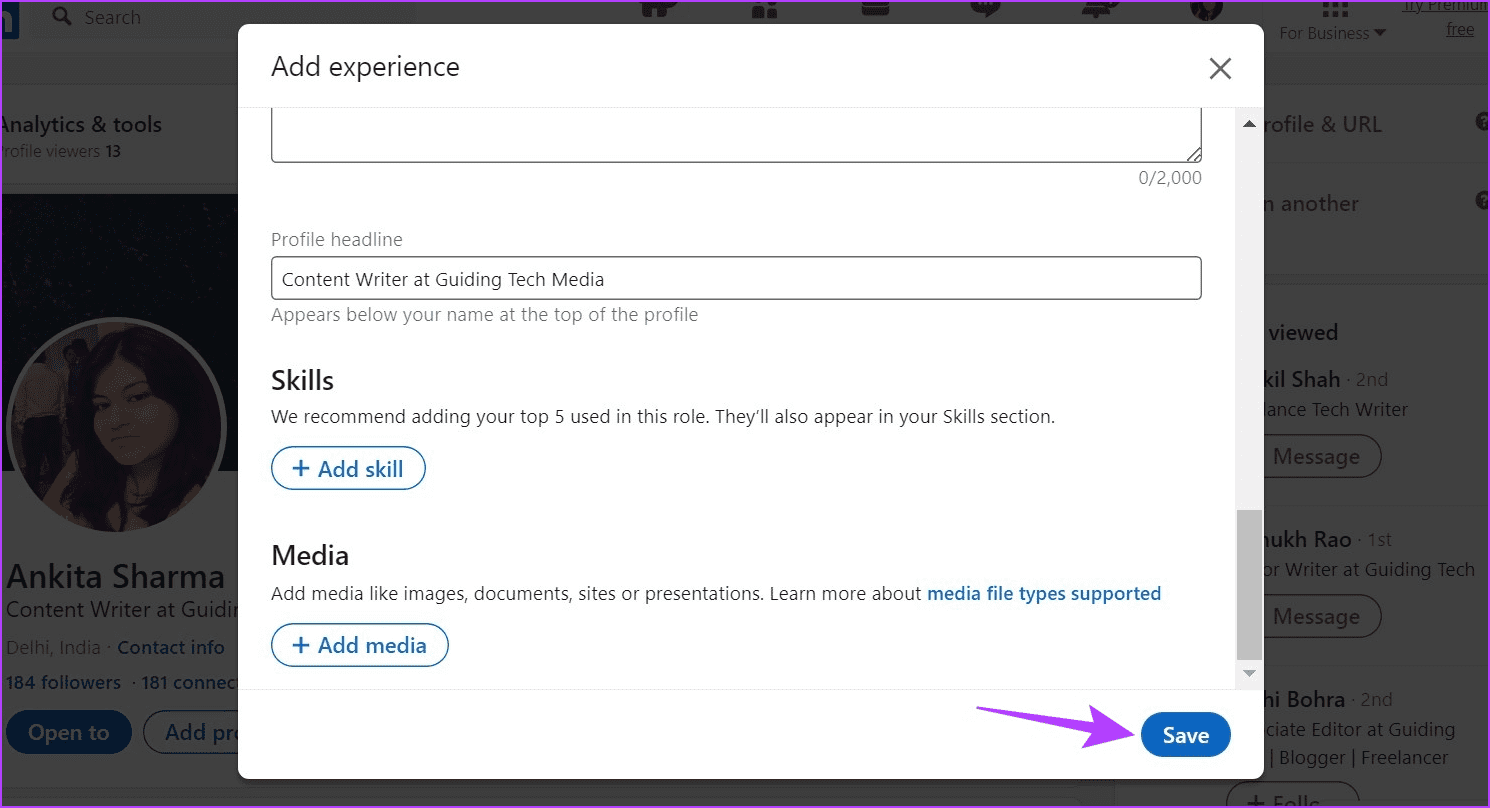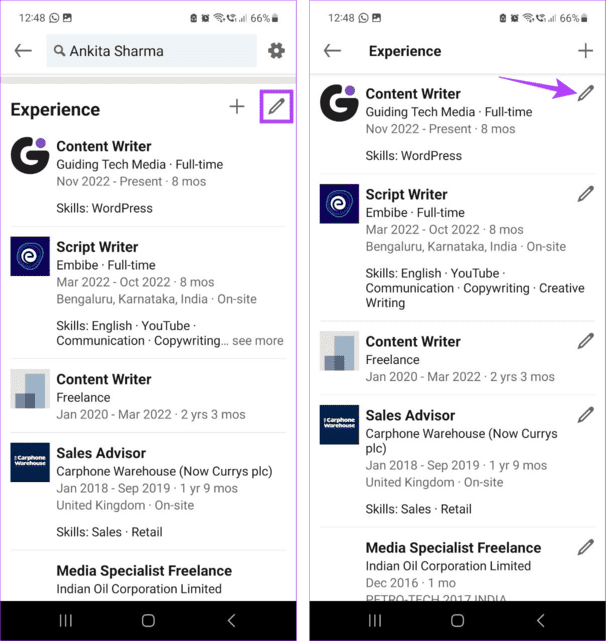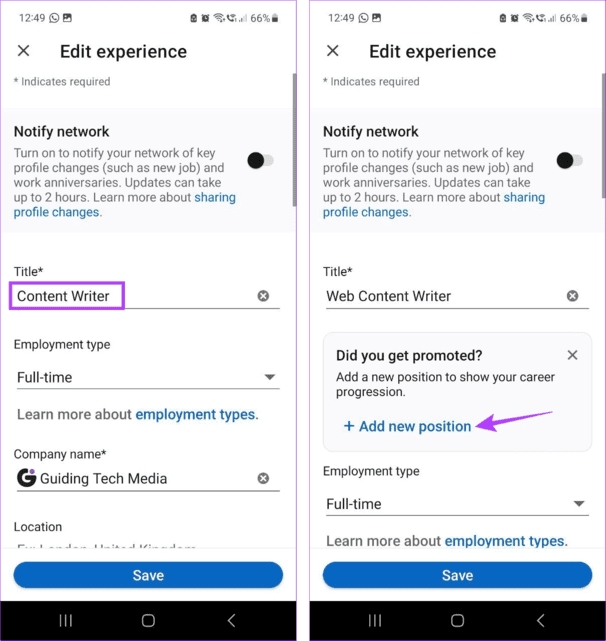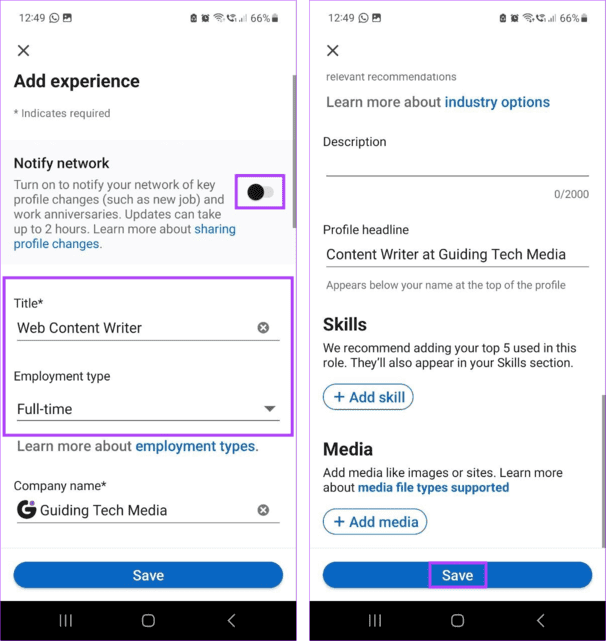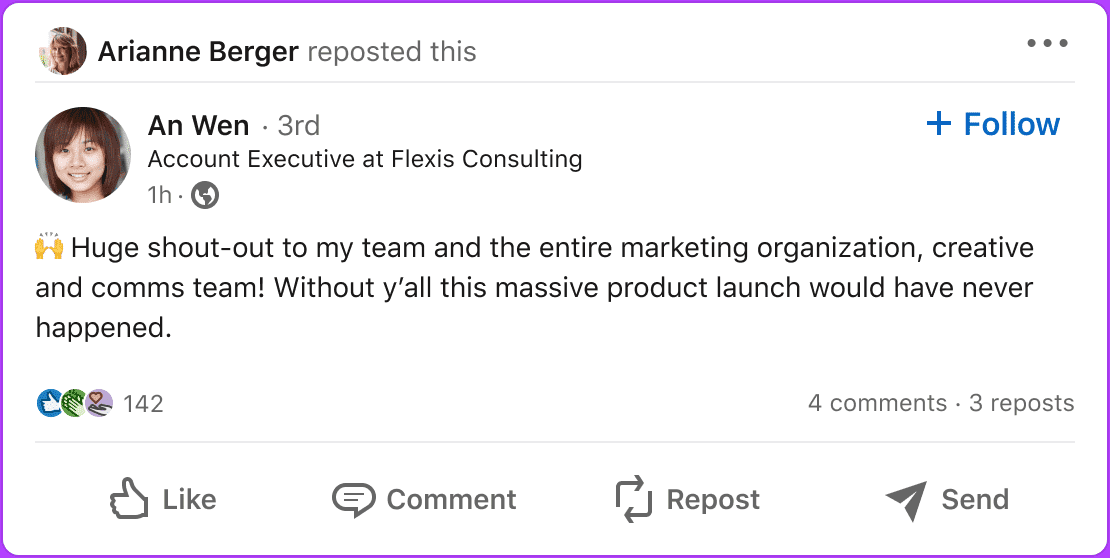So fügen Sie eine LinkedIn-Werbung hinzu
Wenn Sie in der Rangliste aufsteigen, ist es unerlässlich, dass Sie dies den Menschen in Ihrem Netzwerk auf LinkedIn mitteilen. Das Hinzufügen einer LinkedIn-Werbung zeigt Ihrem aktuellen Arbeitgeber nicht nur Ihre Begeisterung für Ihre neue Rolle, sondern bringt Sie auch auf die Liste der Talentvermittler. Dies ist nützlich, wenn Sie nach neuen Möglichkeiten suchen. Schauen wir uns also an, wie Sie eine LinkedIn-Werbung hinzufügen.
Zusätzlich zum separaten Hinzufügen einer LinkedIn-Werbung können Sie auch Ihre aktuellen Jobdetails bearbeiten und eine Werbung zu einem bestehenden Unternehmen hinzufügen. Dadurch können andere Ihre Fortschritte in Ihrer aktuellen Organisation sehen. In diesem Sinne, fangen wir an.
SO VERÖFFENTLICHEN SIE EINE WERBUNG AUF LINKEDIN
Eine der besten Möglichkeiten, Ihre Werbung auf LinkedIn zu platzieren, besteht darin, sie als separaten Beitrag hinzuzufügen. Auf diese Weise kann jeder, der Ihr LinkedIn-Profil besucht, sofort zwischen Ihrer vorherigen und Ihrer aktuellen Position unterscheiden. Auch wenn es sich um eine Beförderung handelt, stellen Sie sicher, dass die Angaben zu Ihrem Firmennamen mit Ihrer zuvor hinzugefügten Stelle übereinstimmen.
Hier erfahren Sie, wie Sie dies mit der LinkedIn-Desktop- und Mobil-App tun.
in einem Webbrowser
Schritt 1: Öffnen LinkedIn in jedem Webbrowser.
Schritt 2: Hier, gehen Sie zu privates Profilsymbol dein und klick Profil anzeigen.
Weiter zu Schritt 3: Scrollen Sie nach unten zum Abschnitt . Erfahrung und klicke auf das Symbol +.
Schritt 4: Tippen Sie als Nächstes auf Fügen Sie eine Position hinzu.
Schritt 5: Aktivieren Sie zunächst die Netzwerkwechselbenachrichtigung, wenn Sie Details zu Ihren Jobänderungen mit Ihrem Netzwerk teilen möchten.
Weiter zu Schritt 6: Gehe danach zu Adresse Und tippe Neue Berufsbezeichnung.
Sie können entweder eine der voreingestellten Adressen verwenden oder eine neue hinzufügen.
Schritt 7: Lokalisieren Ihr Geschäftstyp aus dem Dropdown-Menü.
Schritt 8: Geben Sie im Abschnitt Firmenname den Namen Ihres Unternehmens ein. Stellen Sie sicher, dass dies mit Ihrem vorherigen LinkedIn-Standort übereinstimmt.
Weiter zu Schritt 9: Sie können auch nach unten scrollen, um zusätzliche Details zu Ihrer neuen Jobrolle hinzuzufügen, z. B. den Jobort, die Art des Standorts und Details zur Dauer Ihres Jobs.
Schritt 10: Wenn Sie möchten, können Sie auch eine Gruppe hinzufügen 5 Fähigkeiten Einzigartig für Ihre neue Rolle oder andere relevante Medien.
Schritt 11: Sobald Sie hinzufügen alles , Klicken sparen.
Dadurch wird Ihre LinkedIn-Werbung sofort als separates Update in Ihrem Profil angezeigt.
Verwendung der mobilen LinkedIn-App
Schritt 1: Öffne eine App LinkedIn für mobil.
Schritt 2: Tippen Sie hier Ihr Profilsymbol.
Weiter zu Schritt 3: Drücken Sie danach Profil anzeigen.
Schritt 4: Scrollen Sie nach unten zu „Erlebnis“ und tippen Sie auf + Symbol.
Schritt 5: Tippen Sie hier auf Hinzufügen Job.
Weiter zu Schritt 6: Wenn du möchtest Senden Sie eine Benachrichtigung über Ihre neue Position Um eine Verbindung zu Ihrem Netzwerk herzustellen, aktivieren Sie die Option „Netzwerk benachrichtigen“.
Schritt 7: Geben Sie als Nächstes die Details wie Ihre neue Berufsbezeichnung, Arbeitszeit, Arbeitsort, Startdatum für Ihren neuen Job usw. ein. Einige Texte werden im Voraus gesendet. Sobald sie angezeigt werden, tippen Sie auf die entsprechende Option.
Hinweis: Stellen Sie sicher, dass Ihre Firmendaten mit denen Ihrer vorherigen Stellenausschreibung übereinstimmen.
Schritt 8: Sie können auch Details wie Ihren Profiltitel und die für Ihre neue Rolle erforderlichen Fähigkeiten anpassen und relevante Medien für Ihre Werbung hinzufügen.
Weiter zu Schritt 9: Wenn Sie fertig sind, drücken Sie sparen.
Dadurch wird Ihre beworbene Position auf LinkedIn in einem anderen Beitrag veröffentlicht.
Lesen Sie auch: Gewusst wie Folgen Sie jemandem auf LinkedIn
FÜGEN SIE AUF LINKEDIN EINE WERBUNG FÜR EIN UNTERNEHMEN HINZU
Wie bereits erwähnt, können Sie Ihre LinkedIn-Werbung auch zeigen, indem Sie Ihre vorhandenen Standortdetails bearbeiten. Bitte beachten Sie jedoch, dass Ihre aktualisierte Website dadurch als Unterüberschrift unter Ihrem aktuellen Unternehmen neben Ihrer aktuellen Website angezeigt wird. Darüber hinaus erkennt LinkedIn Ihre Beförderung möglicherweise nicht an, wenn die neue Berufsbezeichnung mit der vorherigen übereinstimmt.
Wenn Sie es dennoch versuchen möchten, befolgen Sie diese Schritte.
in einem Webbrowser
Schritt 1: Öffnen LinkedIn Gehen Sie in einem beliebigen Webbrowser auf das Symbol Personalakte.
Schritt 2: Hier klicken Profil anzeigen.
Weiter zu Schritt 3: Gehen Sie jetzt zu Erfahrungen Und klicken Sie auf das Stiftsymbol.
Schritt 4: Sobald Optionen erscheinen Bearbeitung , gehen Sie zur entsprechenden Position und klicken Sie auf das Symbol Bleistift vor ihm.
Schritt 5: Schalten Sie einen Netzwerkschalter ein Benachrichtigen Wenn Sie eine Benachrichtigung an ein Netzwerk senden möchten LinkedIn bezüglich Ihrer Beförderung.
Weiter zu Schritt 6: Bearbeiten Sie nun im Fenster „Bearbeitungserlebnis“ den Titel Ihres aktuellen Beitrags.
Schritt 7: Sobald die Option angezeigt wird, tippen Sie auf „Eine neue Position hinzufügen“.
Schritt 8: Bearbeiten Sie die Details zur neuen Berufsbezeichnung und zum neuen Stellentyp.
Hinweis: Wenn Sie Ihren Firmennamen ändern, wird diese Aktion als neuer Beitrag hinzugefügt.
Weiter zu Schritt 9: Scrollen Sie dann nach unten und bearbeiten Sie alle anderen Informationen wie Standort, Standorttyp, Fähigkeiten usw. entsprechend Ihrem neuen Standort.
Schritt 10: Tippen Sie abschließend auf sparen.
Dadurch werden Ihre Änderungen gespeichert und Ihre beförderte Position wird angezeigt LinkedIn.
Verwendung der mobilen LinkedIn-App
Schritt 1: Öffne eine App LinkedIn Und drücke Ihr Profilsymbol.
Der Schritt 2: Tippen Sie hier Profil anzeigen.
Weiter zu Schritt 3: Gehen Sie zum Experiment und drücken Sie Bleistift-Symbol.
Schritt 4: Gehen Sie nun zu Ihrem vorherigen Standort und tippen Sie auf Bleistiftsymbol vor ihm.
Schritt 5: Klicken Sie auf Ihre aktuelle Berufsbezeichnung und ändern Sie sie in Ihre neue Stelle.
Weiter zu Schritt 6: Sobald die Option angezeigt wird, tippen Sie auf Fügen Sie eine neue Position hinzu
Schritt 7: Hier, lauf Netzwerk benachrichtigen, umschalten Zum Senden einer Mitteilung über einen Jobwechsel an LinkedIn-Netzwerk Ihre.
Schritt 8: Bearbeiten Sie als Nächstes die Stellenbezeichnung und die Stellenart entsprechend. Bearbeiten Sie Ihren Firmennamen nicht, da er sonst veröffentlicht wird LinkedIn Diese Beförderung als neuer Job.
Schritt 9: Sie können nach unten scrollen und weitere Details hinzufügen, z. B. zusätzliche Fähigkeiten oder Medien, die für Ihr neues Profil relevant sind.
Schritt 10: Sobald alle fertig sind die Änderungen , Klicken speichern.
Dadurch wird eine Werbung auf LinkedIn veröffentlicht und Ihr Netzwerk benachrichtigt.
SO TEILEN SIE EINE AKTION AUF LINKEDIN
Obwohl die Aktivierung der Option „Netzwerk benachrichtigen“ sicherstellt, dass Ihr LinkedIn-Netzwerk relevante Updates erhält, können bei so vielen Leuten, die etwas hinzufügen, die guten Nachrichten im Meer der Updates untergehen. Um dies zu verhindern, erfahren Sie hier, wie Sie Ihre LinkedIn-Werbung teilen und sichtbarer machen.
- Erstellen Sie einen neuen Beitrag: Eine der einfachsten und effektivsten Möglichkeiten, Ihre Werbung zu bewerben, besteht darin, einen Beitrag darüber auf LinkedIn zu erstellen. Sie können Ihre Herausforderungen erwähnen, Ihren Teammitgliedern danken, Ihre Vision für Ihre neue Rolle formulieren und so weiter. Halten Sie den Beitrag jedoch schön und einfach.
Teilen Sie den Beitrag über das offizielle Konto des Unternehmens: Wenn Ihr Unternehmen Ankündigungen zu neuen Mitarbeitern oder Beförderungen macht, haben Sie Glück. Sie können diesen Beitrag unverändert teilen oder ihn mit ein paar Worten von Ihnen erneut veröffentlichen. - Posten in den sozialen Medien: Wenn Sie in den sozialen Medien aktiv sind, achten Sie darauf, Ihre Follower auf dem Laufenden zu halten, indem Sie über Ihre neue Position posten. Sie können auch Links zu Ihrem LinkedIn-Profil oder einem anderen Beitrag teilen, der Ihre Werbeaktion ankündigt.
Dadurch wird Ihre Werbung auf allen relevanten Plattformen, einschließlich LinkedIn, hervorgehoben.
Häufig gestellte Fragen zur Verwendung von LINEKEDIN zum Erstellen Ihres Profils
1. Können Sie ehrenamtliche Erfahrungen auf LinkedIn hinzufügen?
Öffnen Sie LinkedIn in einem beliebigen Webbrowser und klicken Sie auf Ihr Profilsymbol. Klicken Sie hier auf Profil anzeigen. Klicken Sie dann unter Ihrem Namen auf „Profilabschnitt hinzufügen“. Klicken Sie nun auf „Zusätzlich“ und sobald die Option angezeigt wird, klicken Sie auf „Freiwilligenerfahrung hinzufügen“. Jetzt , Fügen Sie Ihre Erfahrung als Freiwilliger hinzu und klicken Sie auf Speichern.
2. Können Sie Ihren Lebenslauf zu Ihrem LinkedIn-Profil hinzufügen?
Um Ihren Lebenslauf zu Ihrem LinkedIn-Profil hinzuzufügen, öffnen Sie LinkedIn in einem beliebigen Webbrowser. Klicken Sie dann auf Ihr Profilsymbol > Profil anzeigen > „Profilabschnitt hinzufügen“. Klicken Sie hier auf Empfohlen > Empfohlenes Add-on. Klicken Sie auf dieser Seite auf das +-Symbol > Medien hinzufügen. Wählen Sie nun Ihren Lebenslauf aus und klicken Sie auf „Öffnen“. Sobald alle relevanten Informationen hinzugefügt wurden, klicken Sie auf Speichern. Sie können sich auch unseren Leitfaden ansehen, um mehr darüber zu erfahren Fügen Sie Ihren Lebenslauf zu LinkedIn hinzu.
Veröffentlichen Sie Ihre Werbeaktionen
Dies waren also alle Methoden, mit denen Sie eine LinkedIn-Werbung hinzufügen können. Und auch wenn ein wenig Luxus in den meisten Fällen in Ordnung ist, sollten Sie Ihren Enthusiasmus zügeln und professionell bleiben, wenn Sie über Ihre neue Stelle posten.